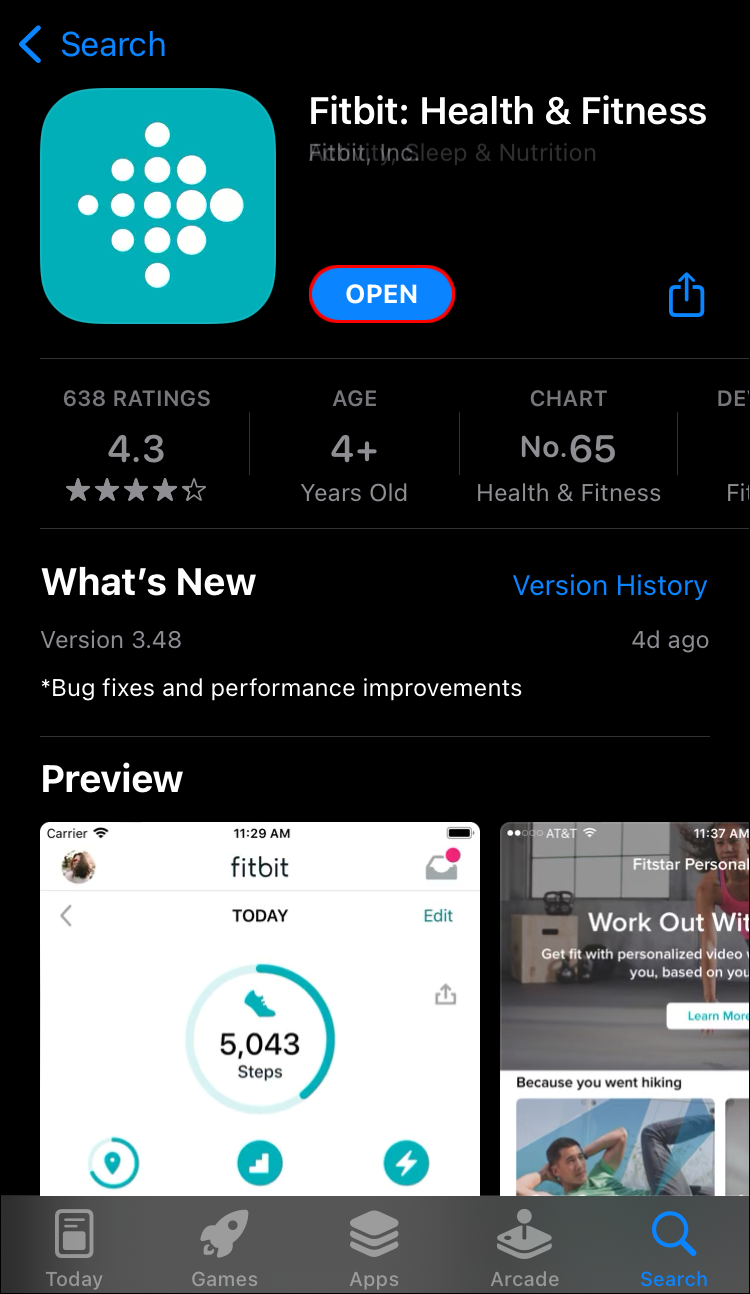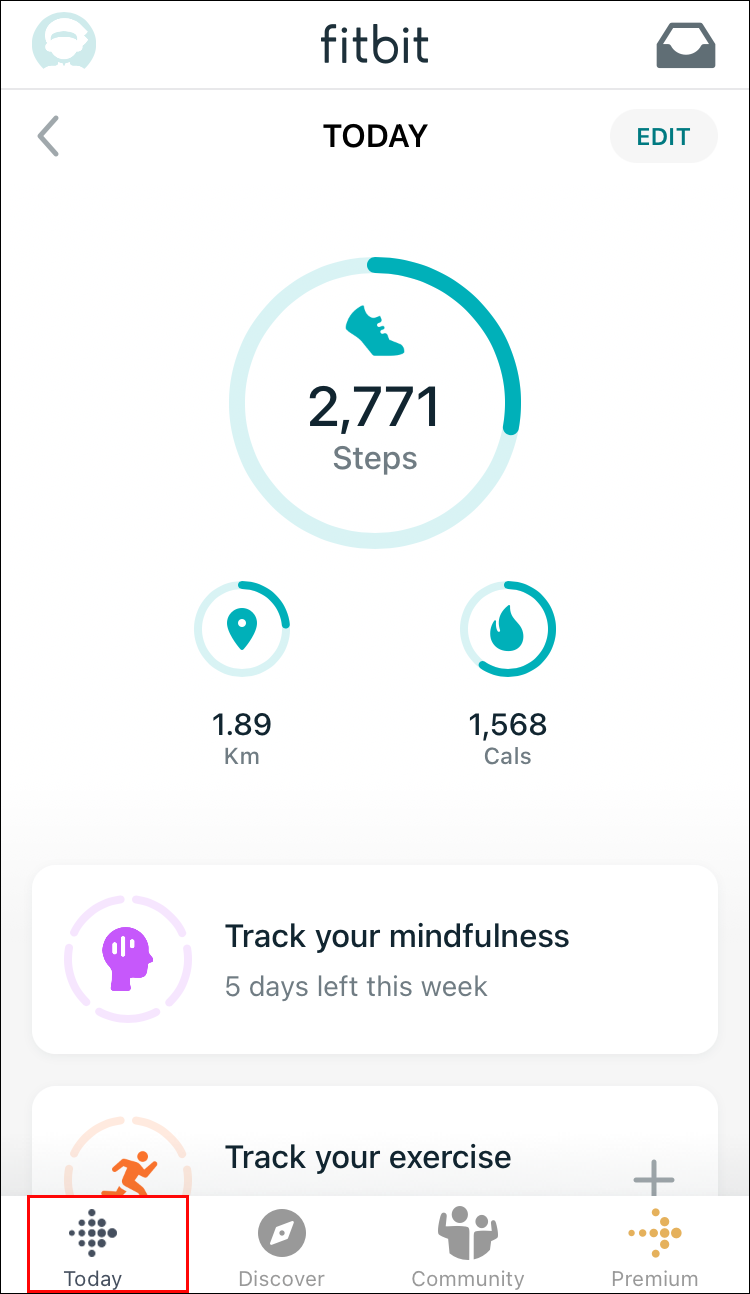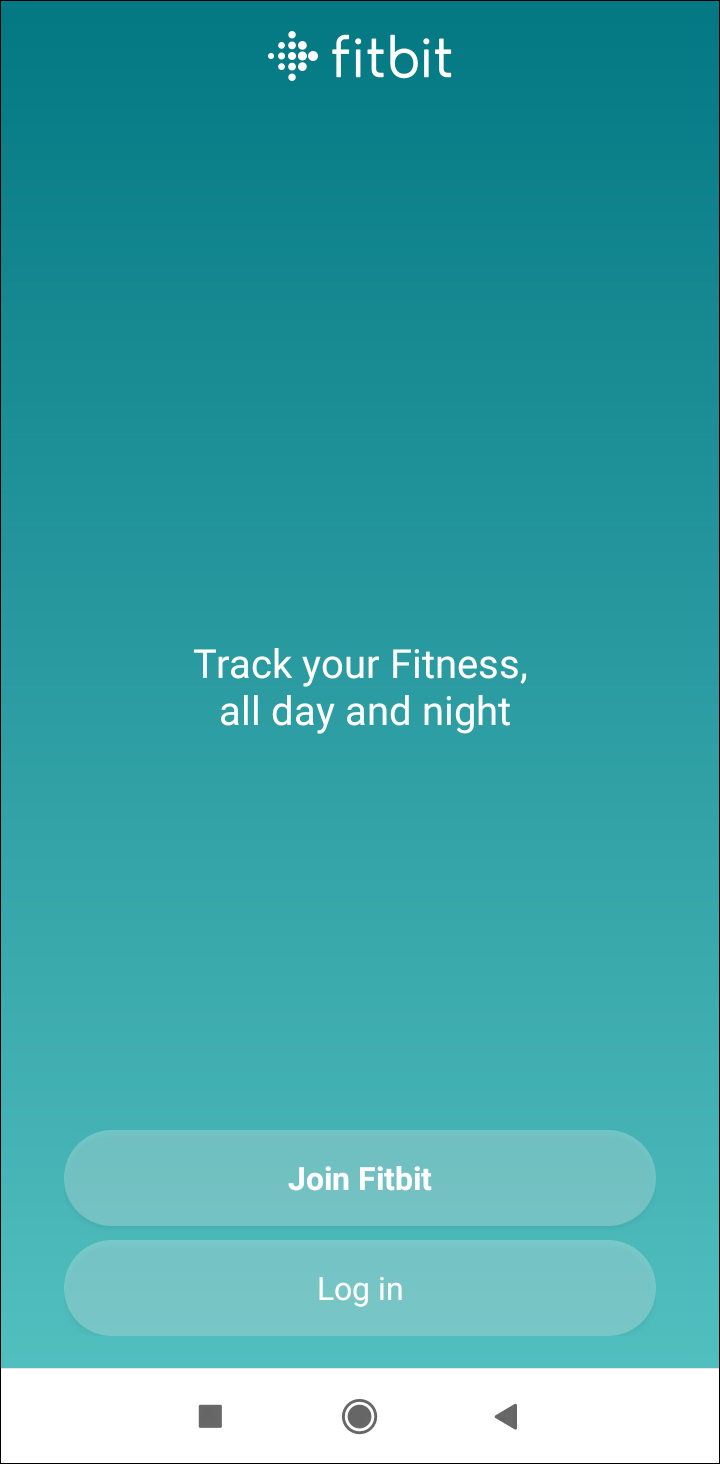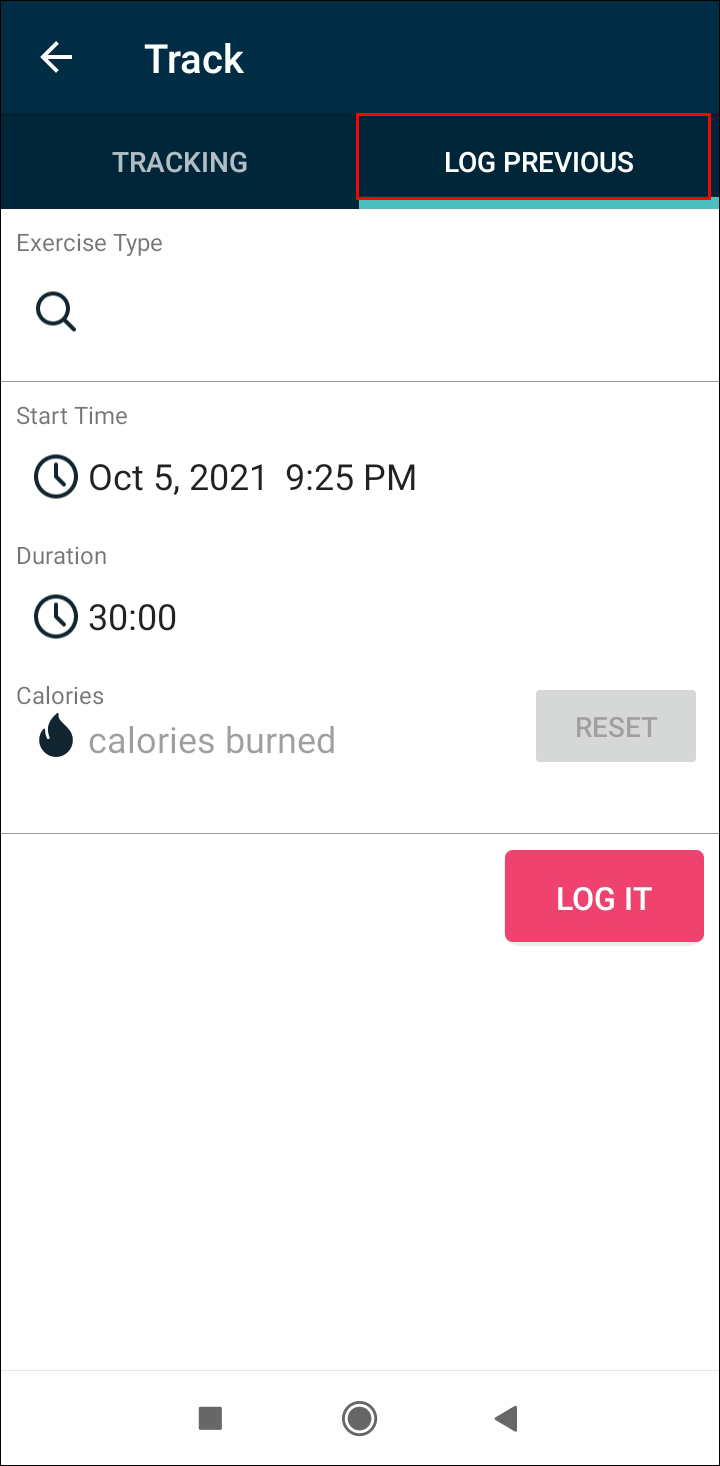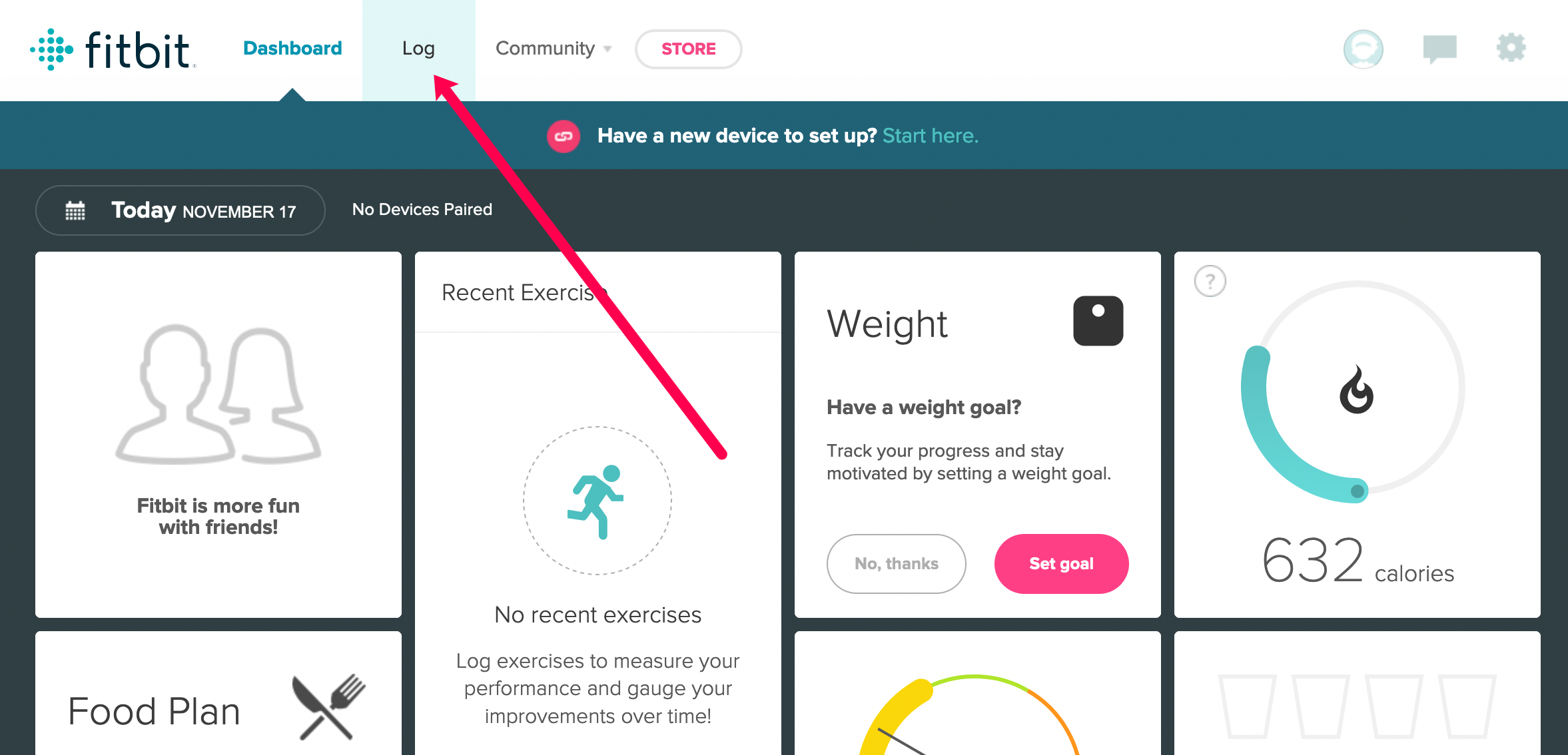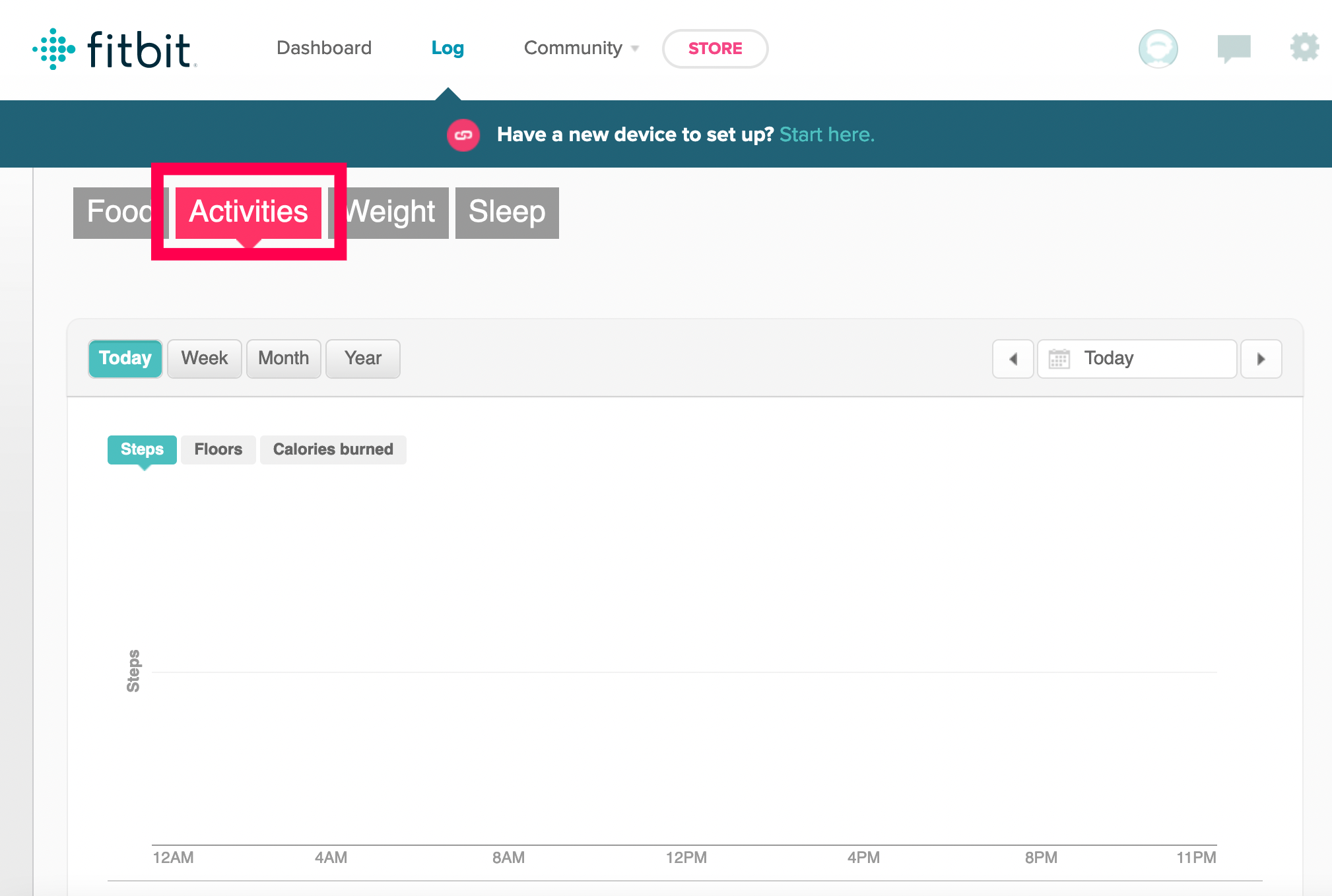Как добавить шаги вручную на FitBit
Fitbit — отличное устройство для отслеживания повседневной активности, физических упражнений, режима сна и т. д. Fitbit обычно носят как умные часы или трекер на запястье, но его также можно установить на устройства iOS и Android.
Хотя это приложение было разработано для отслеживания текущих ежедневных действий, оно также позволяет вам вручную регистрировать шаги и другие упражнения после их завершения. В этой статье мы покажем вам, как вручную вводить данные в мобильном приложении Fitbit.
Программы для Windows, мобильные приложения, игры - ВСЁ БЕСПЛАТНО, в нашем закрытом телеграмм канале - Подписывайтесь:)
Как вручную регистрировать шаги в приложении FitBit для iPhone
Приложение Fitbit отслеживает повседневную деятельность, такую как ходьба, ежедневный прием воды, прием пищи, физические упражнения и многое другое. Вы также можете отслеживать, сколько калорий вы сжигаете ежедневно, частоту сердечных сокращений и график сна. В общем, Fitbit помогает вам создавать и поддерживать здоровый распорядок дня, который вы можете отслеживать ежедневно.
Вы можете использовать умные часы и трекеры FitBit для отслеживания своей текущей активности, а также загрузить приложение FitBit на свой телефон. Более того, FitBit не только совместим с устройствами iOS и Android, но вы также можете загрузить его на ПК и Xbox.
Мобильное приложение Fitbit — идеальная альтернатива для тех, кто не может позволить себе часы FitBit. Вы можете носить телефон с собой на пробежку или прогулку. Функция MobileTrack будет отслеживать движение так же, как часы. Более того, приложение бесплатное.
Хотя вы можете использовать приложение для отслеживания всех этих действий, Fitbit также позволяет вам вручную регистрировать упражнения после определенного периода. Эта функция предназначена для тех, кто забывает надеть устройство: они могут использовать приложение для последующего обновления информации о тренировках. Вы также можете использовать эту функцию, если хотите зарегистрировать что-то, что не обнаружено автоматически.
Хотя вы можете выбрать «Ходьба» в качестве типа упражнения, вы не можете фактически добавить точное количество шагов, которые вы сделали. С другой стороны, вы можете добавить другие типы информации, например продолжительность прогулки, а также точное время и дату прогулки.
Чтобы вручную регистрировать упражнения в приложении Fitbit на iPhone, выполните следующие действия:
- Откройте приложение FitBit на своем iPhone.

- Войдите в свою учетную запись, если вы еще этого не сделали.

- Нажмите на вкладку «Сегодня» в нижнем меню.

- Выберите значок «+» рядом с вкладкой «Отслеживать тренировки».

- Перейдите на вкладку «Журнал» в верхней части экрана.

- Введите тип упражнения.

- Выберите время начала и продолжительность упражнения.

- Добавьте, сколько калорий вы сожгли.
Примечание: Если вы добавили «Ходьба» в «Тип упражнения», вы также можете заполнить поля «Скорость», «Темп» и «Расстояние». - Когда закончите, нажмите кнопку «Записать».

Вернувшись на экран «Сегодня», вы увидите, что вкладка «Упражнения» обновилась.
При желании вы можете редактировать записи после их сохранения. Вы можете сделать это, посетив вкладку «История» в приложении Fitbit. Вы можете редактировать не только тип упражнения, но также дату, время и продолжительность. Помните, что вы можете сделать это только в приложении FitBit, а не в часах FitBit.
Вы также можете удалить запись об упражнении. Это также делается во вкладке «История» приложения.
Как вручную регистрировать шаги в приложении FitBit для Android
Приложение Fitbit также доступно в Гугл Плей магазин. После того, как вы загрузите его и все настроите, вы сможете использовать функцию ручного ведения журнала на своем Android:
- Запустите приложение FitBit на своем Android.

- Войдите в свою учетную запись.

- Перейдите на вкладку «Сегодня» в левом нижнем углу экрана.

- Рядом с вкладкой «Отслеживайте тренировки» нажмите значок «+».

- На странице отслеживания тренировок перейдите на вкладку «Предыдущий журнал» в правом верхнем углу приложения.

- В разделе «Тип упражнения» выберите «Ходьба».

- В поле «Время начала» введите точную дату и время тренировки.

- На вкладке «Продолжительность» укажите, как долго длилось упражнение.

- Добавьте, сколько калорий вы сожгли.

- Когда закончите, нажмите кнопку «Добавить».

Когда вы вернетесь на главный экран своего приложения, вы увидите добавленное упражнение. Как упоминалось ранее, единственное, что вы не можете регистрировать вручную, — это количество сделанных вами шагов. Это связано с тем, что шаги можно отслеживать только в режиме реального времени.
Как вручную добавить шаги в журнал в веб-браузере Fitbit
Вы можете добавить шаги в веб-браузере, если предпочитаете использовать Mac или ПК. Вот что делать:
- Откройте веб-браузер и войдите в свою учетную запись Fitbit. Затем нажмите Бревно наверху.

- Нажмите Деятельность и прокрутите вниз.

- Нажмите кнопку Значок прогулки. Затем введите детали вашего упражнения.

Дополнительные часто задаваемые вопросы
Всегда можно узнать что-то новое о вашем FitBit. Если у вас есть еще вопросы, продолжайте читать!
Как вручную регистрировать шаги в приложении FitBit в Windows 10
Хотя использовать приложение FitBit на телефоне удобнее, вы также можете загрузить его на ноутбук или компьютер с Windows 10. Это поможет, если вы хотите просмотреть приложение на большом экране.
Чтобы вручную регистрировать упражнения в приложении Fitbit в Windows 10, вам нужно сделать следующее:
1. Запустите приложение Fitbit на своем Windows 10.
2. Нажмите вкладку «Упражнения» на информационной панели.
3. Выберите «+».
Программы для Windows, мобильные приложения, игры - ВСЁ БЕСПЛАТНО, в нашем закрытом телеграмм канале - Подписывайтесь:)
4. В разделе «Тип упражнения» выберите «Ходьба».
5. Введите, когда вы начали прогулку и как долго она длилась.
6. Введите количество калорий, которые вы сожгли.
7. Подтвердите ввод новых данных.
Как вручную удалить или изменить шаги?
Если вы ввели неверную информацию или вам необходимо удалить тренировку, вы можете это сделать. Выполните действия, описанные выше, чтобы открыть плитку «Упражнение» и коснитесь значка трехточечный значок (iPhone) или упражнение (Android). Кран Удалить упражнение чтобы удалить его.
Если вы используете iPhone, вы можете отредактировать упражнение, нажав Настроить упражнение. Пользователи Android могут нажать на значок карандаша, чтобы внести изменения.
Могу ли я удалить шаги или этажи на своем Fitbit?
К сожалению, вы не можете удалить отдельные ступени или этажи. Но вы можете отредактировать упражнение и убрать ступени или этажи. Измените вид деятельности на Вождение. Затем выберите время, чтобы перекрыть неправильные ступени или этажи.
Теперь ваш Fitbit удалит эти шаги.
Постоянно обновляйте приложение FitBit
Тот факт, что вы забыли взять с собой часы FitBit или телефон во время прогулки, не означает, что они останутся незаписанными. Мобильное приложение Fitbit позволяет вручную регистрировать вашу прогулку или любой другой тип упражнений, которые могли не быть обнаружены автоматически. Только имейте в виду, что вы не сможете отслеживать точное количество пройденных шагов.
Вы когда-нибудь пытались регистрировать шаги в приложении Fitbit вручную? Использовали ли вы тот же метод, описанный в этой статье? Дайте нам знать в разделе комментариев ниже.